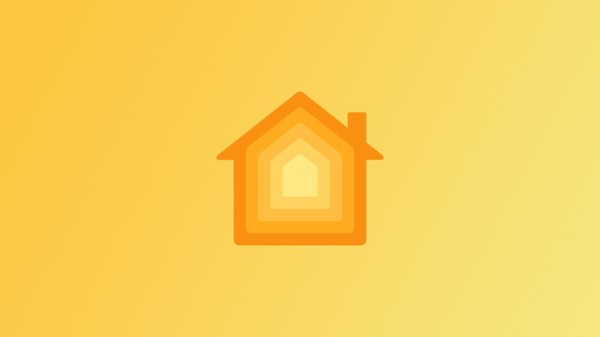
La 自动化 已经不再是未来的事情,而是变成了日常生活的一部分。用 iPhone 管理和控制智能家居设备 一切都变得越来越简单,得益于 Apple 的 Home app,任何人都可以迈向智能舒适的家,一切尽在掌控。您无需成为科技专家:只需几个步骤和合适的 app,任何人都可以用手机开灯、查看门外来客、调节温度或安排自动化操作。
在本文中,我们根据最佳来源和用户及专家的经验,提供全面且最新的指南,以便您可以学习 如何使用 Apple Home 应用通过 iPhone 管理所有智能设备您将了解相关要求、如何添加和整理配件、自动化和语音控制选项、常见问题等等。充分利用智能手机上的家庭自动化潜力,准备好改造您的家居环境,简化您的日常生活。
La 应用卡萨 (英文为“Home”)是 Apple 家庭自动化生态系统的核心。它是 iOS 10 及以上版本 iPhone 和 iPad 内置的原生应用程序,将所有 HomeKit 和 Matter 兼容配件 只需一个直观易用的界面即可。Home 的主要功能是集中控制和自动化照明、插座、摄像头、恒温器、百叶窗、传感器以及您家中几乎所有符合 Apple 标准的智能设备。
Casa 的一大优势是 它充当通用指挥中心,让您无需在应用程序之间切换即可管理来自不同制造商的设备。您添加到应用程序的所有内容都会自动与您的 iCloud 帐户同步,让您可以轻松地从任何 Apple 设备(iPhone、iPad、Mac、Apple Watch、HomePod 和 Apple TV)进行控制。
Siri 是另一个很棒的助手,即使您不在家,只需简单的语音指令,就能让助手打开客厅的灯、调高暖气或关闭百叶窗。此外,借助配件中心(例如 HomePod mini、Apple TV,甚至是已配置的 iPad),您就能掌控您的家。 来自世界任何地方 通过互联网。
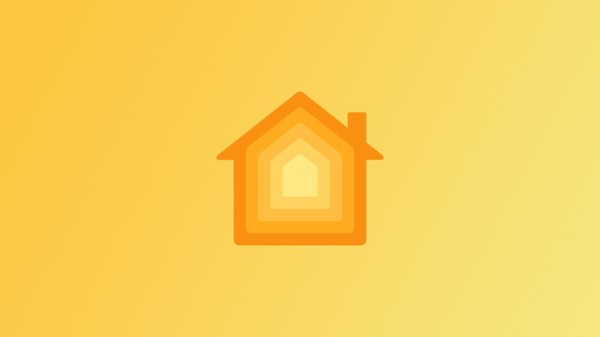
在 iPhone 上使用 Home 应用的突出优势
Apple 的家庭自动化生态系统旨在 安全、直观且高度可定制以下是使用家庭应用管理家居的一些主要好处:
所有设备均位于一个控制面板下。,无论品牌,只要它们兼容 HomeKit 或 Matter。 您 按房间和区域分组和整理 通过单次触摸或语音命令来控制家里的特定部分。 自动执行日常任务 例如根据自定义时间表或事件打开灯、调节温度或激活摄像头。 得益于 通过 iCloud 同步 和配件中心。 您可以自定义场景和环境:例如,营造一种关闭所有灯并启动闹钟的夜晚氛围,或者营造一种调高强度并播放音乐的“派对”氛围。 通过选择每个人的权限级别,轻松地与其他家庭成员或客人共享访问权限。通过 iPhone 上的“家庭”App,您可以安全轻松地控制和自定义家中的各个角落,从最基础的到最高级的。借助 Siri 集成,您可以使用语音命令激活或控制配件,让您与智能家居的互动更加轻松便捷。
要求和第一步:您需要做什么才能开始?
在您开始将您的家变成真正的智能家居之前,为了使一切正常运转,有一些基本要求:
更新的 Apple 设备 (iPhone、iPad、Mac、Apple TV 或 HomePod)配备最新版本的操作系统。 与 HomeKit 或 Matter 兼容的配件,易于识别,带有“兼容 Apple HomeKit”或其他标识,表明兼容 Matter。这包括灯泡、插头、传感器、摄像头、百叶窗、恒温器、锁、智能电源板等等。 已启用 iCloud 的 Apple 帐户 并进行两步验证以增加安全性和正确同步。 稳定的家庭 Wi-Fi 连接因为大多数设备都需要在同一个网络上进行初始设置和即时控制。 如果quieres 远程访问或共享控制 你的家,你需要一个 配件中心 例如 HomePod mini、Apple TV 4K 或作为控制中心的 iPad。另外,强烈建议 激活 iCloud 钥匙串 这样所有设置和密钥就会在您的 Apple 设备之间自动同步。
如何在家庭应用中添加和设置智能设备
使用 iPhone 控制配件的过程简单快捷,并可直接从应用程序进行引导。请按照以下步骤添加新设备:
准备配件:将其插入电源,打开,然后将其放在 iPhone 附近。确保设备已准备好配对——配对模式通常在制造商的文档中说明。 打开家庭应用 并点击右上角的“+”按钮。选择“添加配件”。 该应用程序会询问你 扫描 HomeKit 二维码 或者,如果失败,请手动输入代码。代码长度可以是 8 位、11 位或 21 位,具体取决于配件类型(HomeKit 经典版或 Matter 标准版)。 如果配件已与其他应用程序或家庭配对,请选择“更多选项”并按照说明取消配对或生成新的配对码。 允许设备加入网络 当 Home 应用提示您时,请执行家庭操作。 系统将检测该设备并允许您 将其分配到一个房间 并为其指定一个自定义名称。此信息对于语音控制和轻松识别配件至关重要。 如果您有兴趣,请接受应用程序建议的自动化操作,或者跳过它们以便稍后进行自定义。 单击“完成”完成设置。就是这样!新配件将集成到您的家庭应用中,您可以通过连接到同一 iCloud 帐户的任何 Apple 设备进行管理。如果您有 Apple TV,请记住,一旦将其分配到房间,它将自动显示在家庭应用中。
高效的组织和控制:房间、区域和场景
一旦添加了多个设备,Home 的真正潜力就在于 高效整理配件您可以按房间分配控制器,并将房间分组,以便于管理和自定义自动化。这样一键控制整个底层、花园或整个卧室空间就更加便捷。
至 创建一个房间,点击“+”按钮,选择“添加房间”。指定一个可识别的名称并保存。 您 将每个配件分配到一个房间 在初始设置期间或稍后通过编辑其选项。 至 将房间划分为多个区域 (例如“楼上”、“楼下”),进入房间设置并选择“区域”。选择建议或创建新的自定义区域。这样,您就可以毫不费力地让 Siri“关闭客厅里的所有灯”或“打开楼下的设备”。
我可以通过 Home 应用控制哪些设备?
与 Home 兼容的设备种类每年都在增长,很难找到一种无法与 Apple 生态系统集成的配件。以下是一些最受欢迎且实用的配件:
智能 LED 灯泡和灯带:控制灯光的开启、关闭、强度和颜色。 运动和门窗开启传感器:如果检测到活动并触发其他连接操作(例如打开灯或锁定智能锁),则立即收到警报。 恒温器和空调:调节温度、监测湿度和空气质量以及安排加热和冷却程序。 监控摄像机:查看实时图像、接收安全通知、检测任何地方的动作或声音,并将录音存储在 iCloud 中。 智能插头和电源板:控制家用电器的开启并监控用电量。 电动百叶窗、智能锁和家用电器:自动化百叶窗、控制访问并远程管理连接的设备。灵活性非常强:您可以使用触摸图标、上下文菜单或借助 Siri 通过语音从 iPhone 屏幕控制一切。
自动化和场景:自动化您的日常生活
Home 应用最强大的功能之一是 自动化和场景创建这使得设备可以自动工作,而无需您逐个手动激活它们。
举个例子?你可以这样编程: 当你到家时灯会自动亮起例如,在您离开时关闭恒温器,或者仅在天黑时开启监控摄像头录像。而场景功能则可以将多个动作组合起来,营造特定的氛围,例如“夜晚”、“唤醒”或“派对”,并通过点击或语音命令激活。
设置自动化很简单:
打开家庭应用中的自动化选项卡。 按“+”创建新的自动化。 选择触发器:时间、人员到达或离开、运动检测等。 选择要运行的设备或场景。 自定义条件、时间表和操作以适合您的日常生活。选择几乎是无穷无尽的,只要稍加创意,您便可以节省能源、增强安全性并提高舒适度,而无需付出额外的努力。
远程控制和共享家庭访问权限
Home 应用的另一个重要功能是 远程控制和共享家庭管理如果您已设置配件中心并激活 iCloud 帐户,您就可以从世界任何地方管理您的所有设备和自动化,就像在家一样。
还有,你可以 邀请其他用户 这样他们也可以通过 Apple 设备管理家居。只需进入家庭设置,点击“邀请他人”,添加访客的 iCloud 地址,即可设置特定权限。
如果您随时想要撤销访问权限或修改权限,您可以轻松地从设置中进行操作,这对于家庭、室友或度假租赁来说是理想的选择。

添加或管理设备时常见问题的解决方案
有时它们可能会出现 配对或管理设备时出现问题以下是针对最常见问题的解决方案:
确保配件 与 HomeKit 或 Matter 兼容 并更新固件。 如果出现“已添加到另一栋房屋”的消息,请执行 恢复出厂设置 按照制造商的说明进行操作。 重新启动设备 如果应用程序未检测到配件,则 Apple 设备。 确保您的 Wi-Fi 网络稳定,所有设备都在同一个网络上,并且信号强。 如果问题仍然存在,请查阅制造商的文档或联系技术支持。推荐的配件和设备趋势
HomeKit 和 Matter 生态系统不断发展,越来越多的品牌和设备与 Home 应用兼容。一些最受欢迎的设备包括:
门窗传感器:非常适合自动化安全并接收即时警报,例如来自 Meross 的警报。 智能恒温器:来自青萍等品牌,可让您自动控制温度、湿度并节省能源。 LED灯泡和彩灯带:使用超过 16 万种色调创建个性化环境。 智能插头和电源板:允许您管理能源消耗并远程打开或关闭设备。 监控摄像机:例如 Netatmo 的产品,提供即时通知、面部识别和云记录。许多配件都易于安装和配置,并且要利用它们的功能,只需花几分钟创建适合您需求的自动化和场景即可。
充分利用 Casa 应用程序的实用技巧
妥善整理你的配件 从一开始就按房间和区域进行划分,以方便在应用程序和通过 Siri 进行控制和导航。 利用 自动化以减少能源消耗提高安全性,并提升便利性。不要只考虑简单的开关灯。 克雷亚 自定义场景 针对一天中的不同时间,通过触摸或语音命令激活它们。 审查并调整权限 当您共享家庭控制权时,要确保谁有访问权限以及他们可以做什么。 只要有可能, 选择与 Matter 兼容的 Apple 认证设备 以确保最大程度的兼容性和持续更新。您还可以根据 iOS 版本更改背景和显示设置来自定义 Home 应用程序的外观,从而提供更好的视觉定制和功能。
通过在 iPhone 上的“家庭”App 中全面控制您的设备,您可以管理和自定义家中的每一个角落,将基本功能和高级自动化功能与全面的安全性和便捷性完美结合。花时间探索和使用这些工具,将使您能够享受真正智能的家居生活,并根据您现在和未来的喜好量身定制。

